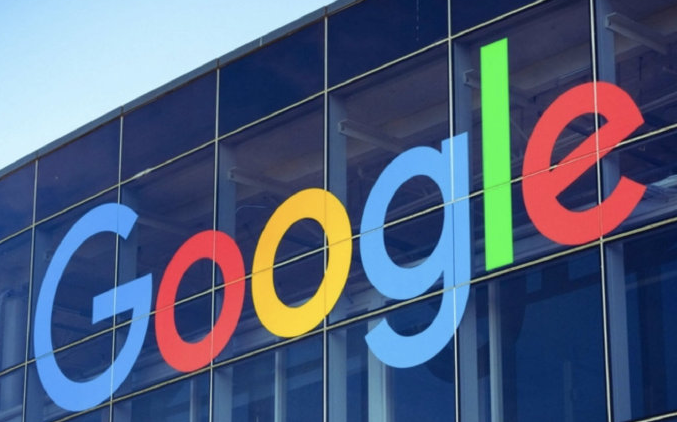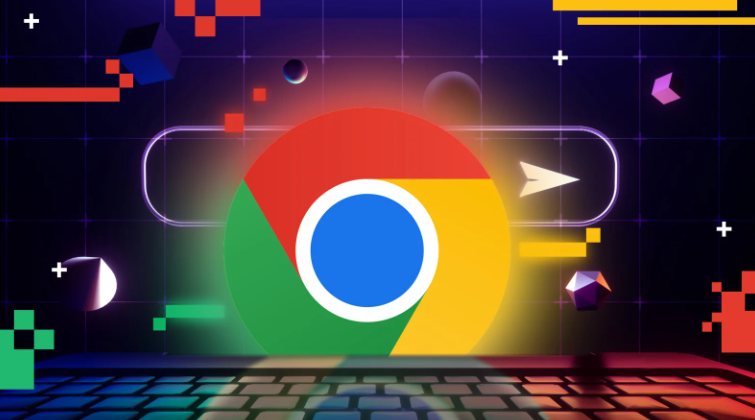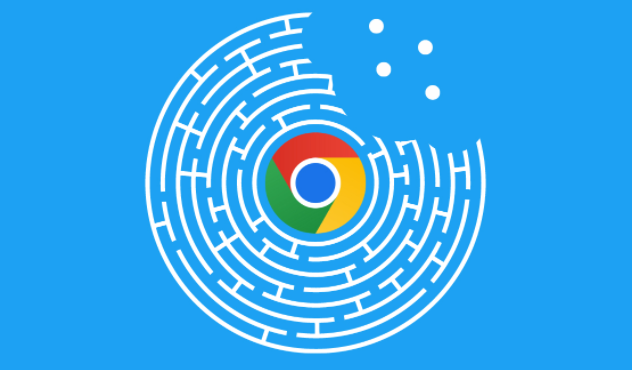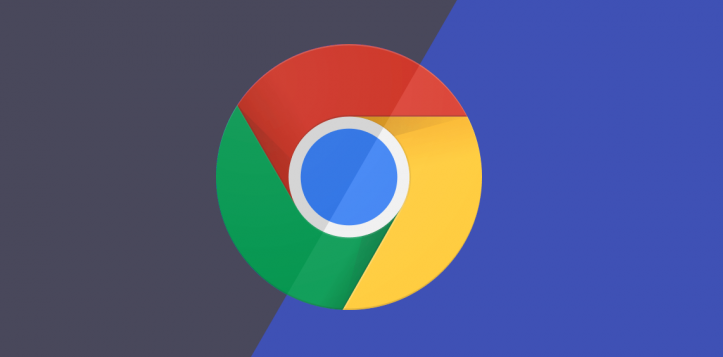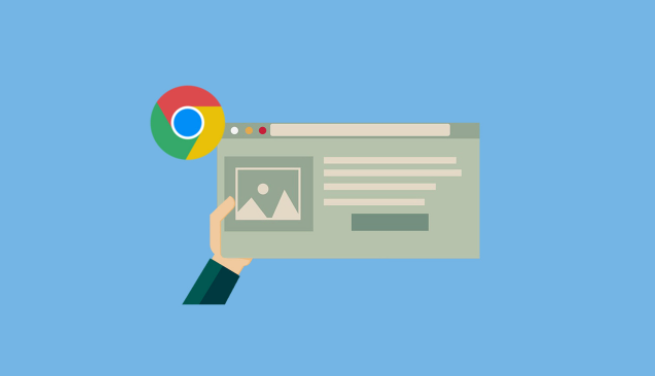1. 清理浏览器缓存:打开谷歌浏览器,点击右上角的三点菜单图标,选择“设置”。在左侧菜单中点击“隐私和安全”,然后点击“清除浏览数据”。在弹出的窗口中,可以选择要清除的数据类型,如“缓存的图片和文件”等,还可以选择时间范围,如“过去一小时”“过去24小时”“所有时间”等,然后点击“清除数据”按钮。这样可以清除浏览器缓存中可能存在的损坏或过期数据,有助于解决下载失败问题。
2. 调整浏览器设置:在谷歌浏览器的“高级”选项中,找到“系统”部分,关闭“继续运行后台应用程序”选项。同时,在“隐私和安全”选项中,关闭“预加载页面以便更快地浏览和搜索”选项,以减少不必要的资源占用。
3. 优化网络连接:重启路由器,长时间运行的路由器可能会导致网络不稳定,重启可以刷新网络连接。使用有线连接,相较于Wi-Fi,有线连接通常更稳定,可以提供更快的下载速度。使用测速工具,如Speedtest等,检查当前的网络速度,确保网络带宽足够支持高速下载。
4. 禁用不必要的扩展程序:过多的扩展程序会占用系统资源,影响浏览器性能。在谷歌浏览器的“更多工具”中找到“扩展程序”,然后禁用或移除不常用的扩展。